Zde je ukázka instalace
Windows X-Lite 11 23H2 Home v3 (22631.2787).
Jedná se asi o nejlepší současné (prosinec 2023) vydání Tiny Windows 11 Home.
Aktualizace: stahujte a instalujte vždy
nejnovější vydání.
Postup:
stáhnout distribuci, tu po stažení rozbalit.
Následně postupovat podobně jako
zde, pomocí Rufus:
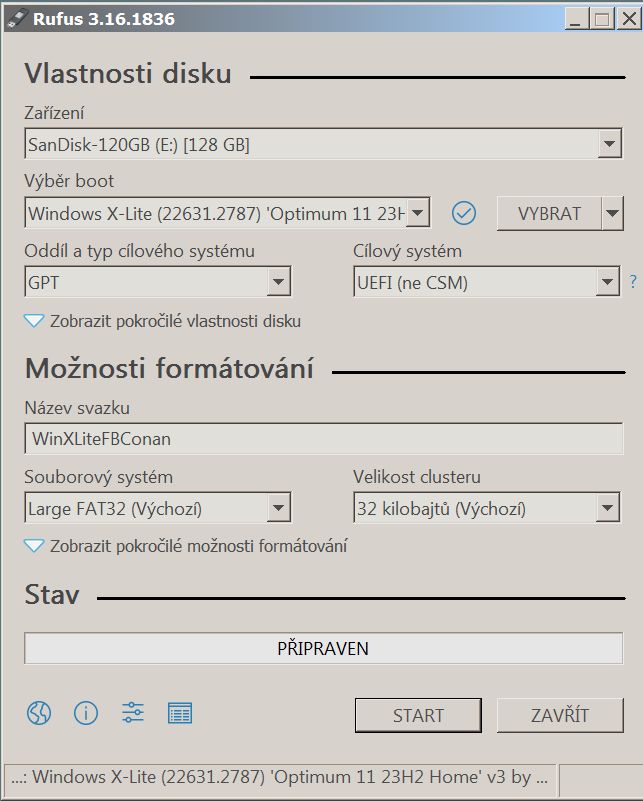
- 01.jpg (62.46 KiB) Zobrazeno 1520953 x
Poté vložit USB disk do PC kam se bude X-Lite instalovat, a nechat nabootovat.
Následně dojde k samotné instalaci:
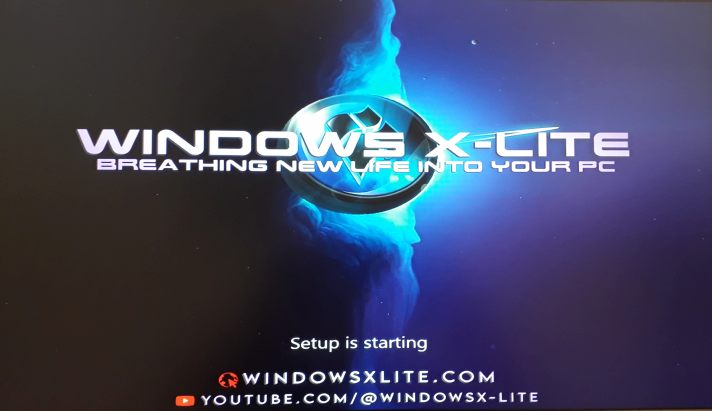
- 1a.jpg (45.23 KiB) Zobrazeno 1520953 x
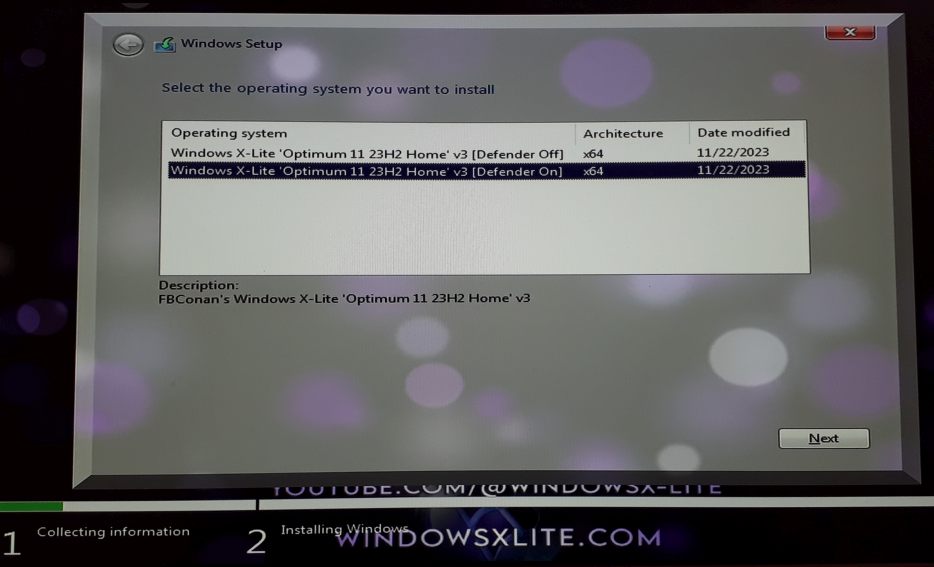
- 2a.jpg (64.77 KiB) Zobrazeno 1520953 x
Poznámka: pokud instalujeme na nějaký starší disk, kde již předtím např. Windows byly, pak nejprve
odstraníme všechny oddíly.
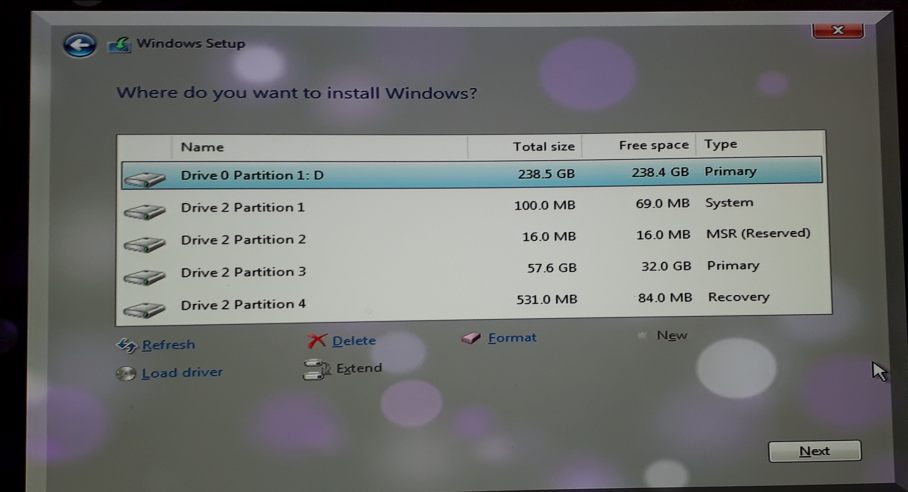
- 3a.jpg (56.7 KiB) Zobrazeno 1520953 x
Po dokončení instalace se PC restartuje, je potřeba v tomto okamžiku vytáhnout USB disk, jinak by se po restartu začala nanovo instalace.
Napoprvé naběhnutí systému poněkud trvá.
Jak vidno, těsně po naběhnutí systému ukazuje zaplnění disku pouhých 5,22 GB:
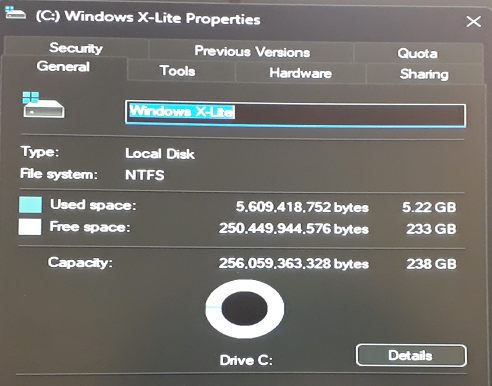
- 4.jpg (48.72 KiB) Zobrazeno 1520953 x
Podrobněji je to takto:
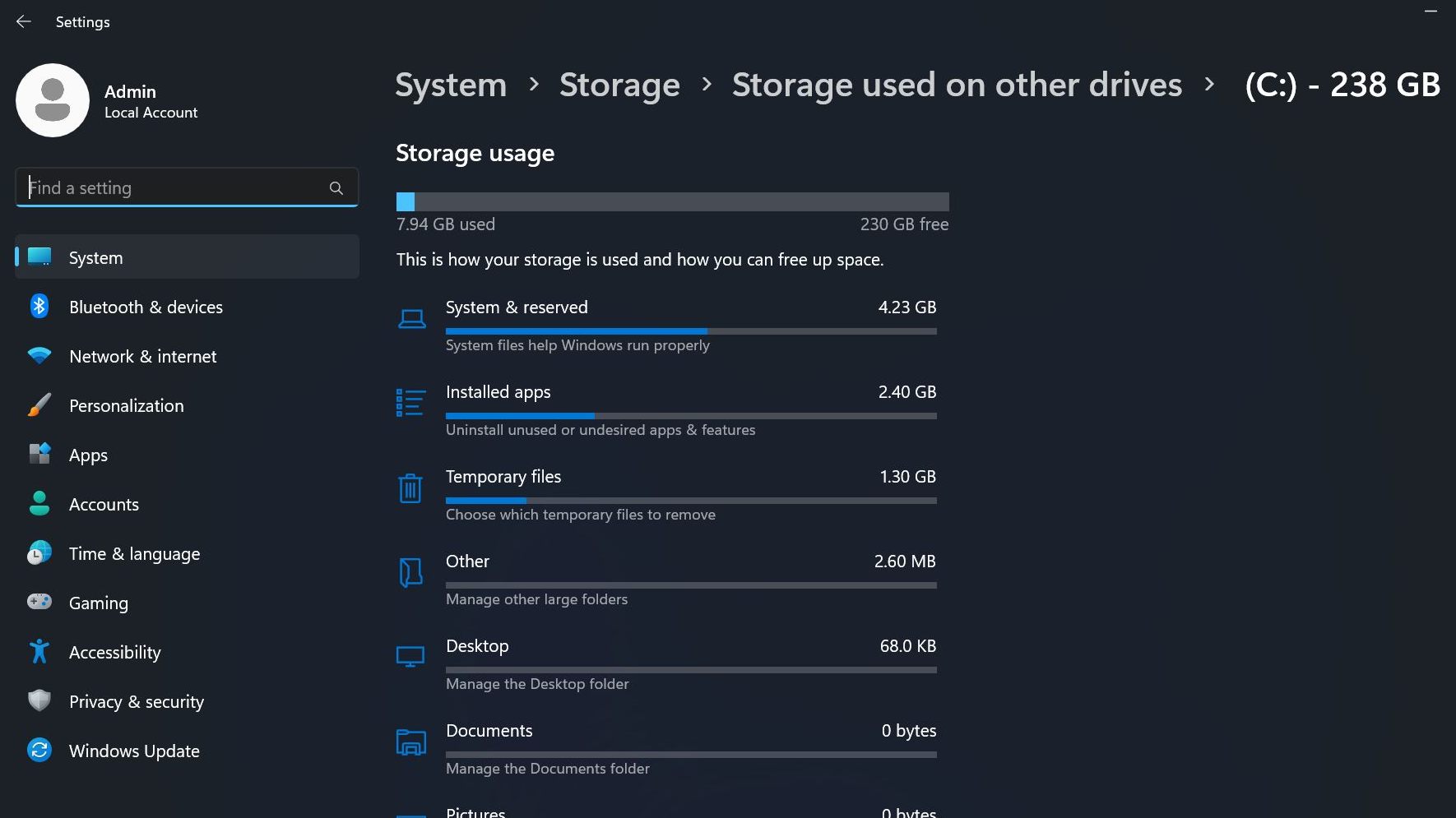
- 5.jpg (110.06 KiB) Zobrazeno 1520953 x
Je to ovšem jen takový spíše teoretický údaj, kterým se buildeři často chlubí ve svých videích a printscreenech. Ovšem jakmile se se systémem začne pracovat, připojí se k internetu, údaje se rychle změní, je to dáno tím, že je zapnutý a pracuje Defender a Firewal a také hlavně Virtuální paměť (Pagefile):
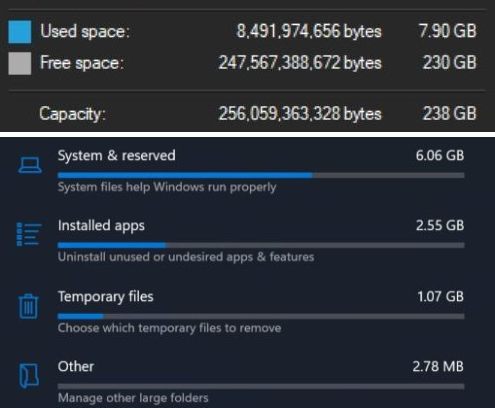
- 6a.jpg (25.16 KiB) Zobrazeno 1520953 x
Poté jsem naistaloval nejnovější
aktualizační balíček (.2861). Samozřejmě se systém zvětšil. Následoval restart, a ještě jsem naistaloval češtinu a české klávesnice.
Celkově systém samozřejmě zase o něco "nabotnal":
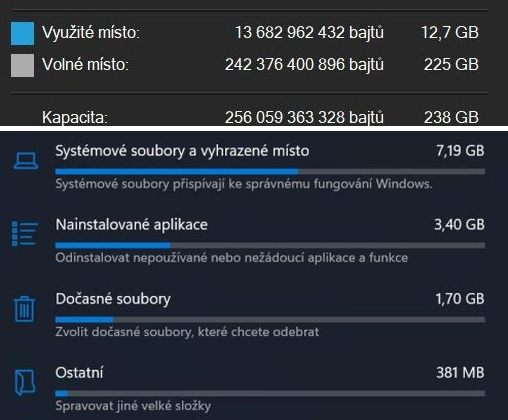
- 9a.jpg (33.12 KiB) Zobrazeno 1519721 x
Finálně tedy systém zabírá cca 13 GB na disku
Proto také všude uvádím a doporučuji min. 12 - 16 GB volného místa na disku - jen pro takto základně připravený systém. Samozřejmě následné individuální instalování různých programů a aplikací zabere další místo.
Takto tedy v základu
Windows X-Lite 11 23H2 Home v3 vypadá:
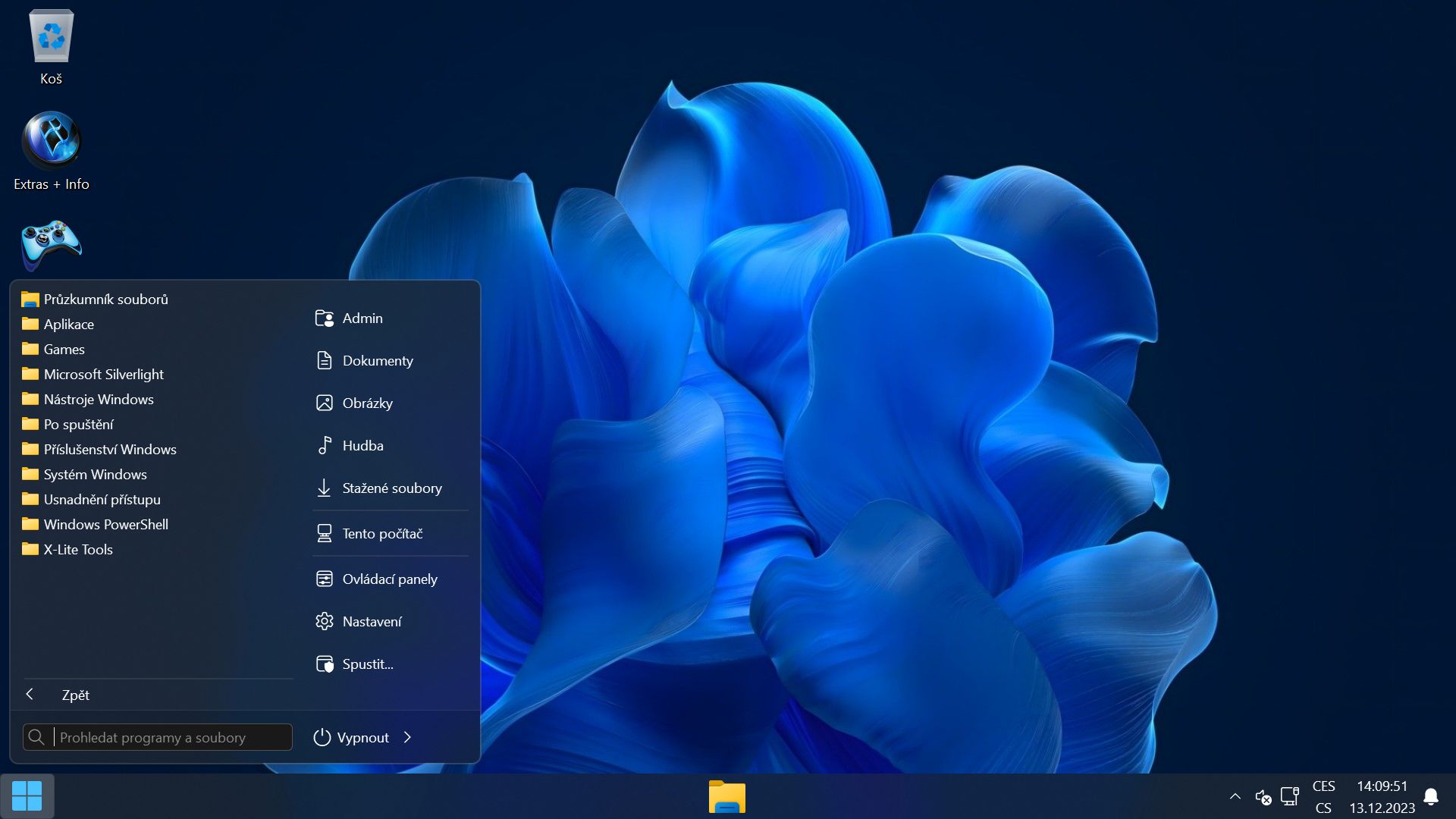
- 10-final.jpg (132.89 KiB) Zobrazeno 1519434 x
Na Ploše je složka
Extras + Info, to je její obsah:
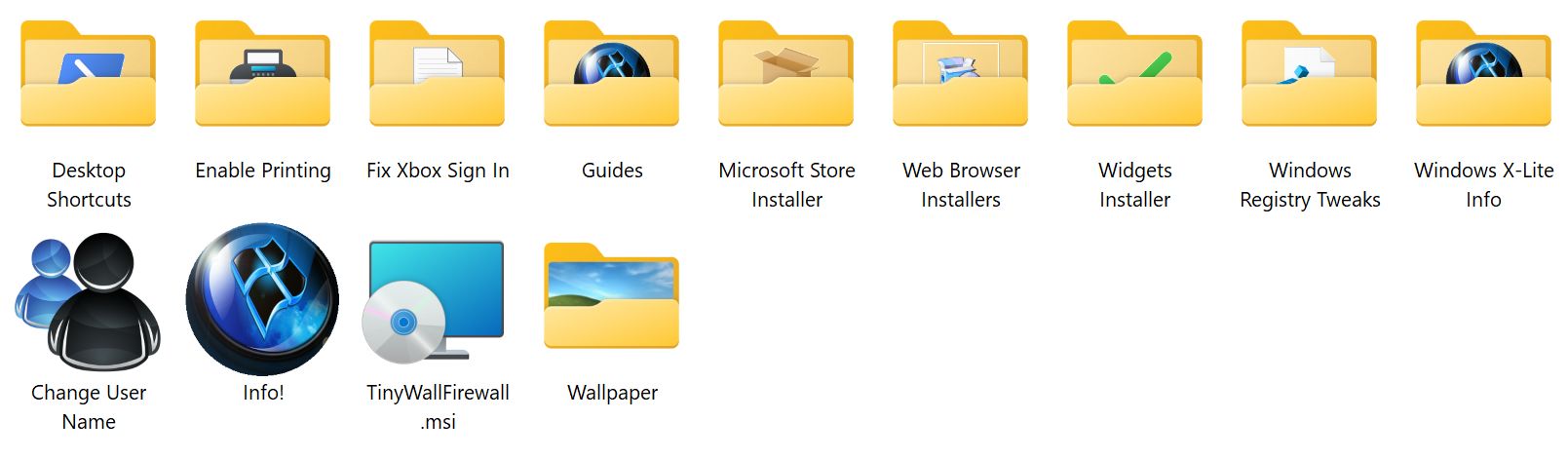
- extras-info.jpg (69.54 KiB) Zobrazeno 1517779 x
A v aplikacích je přítomna složka
X-lite Tools:
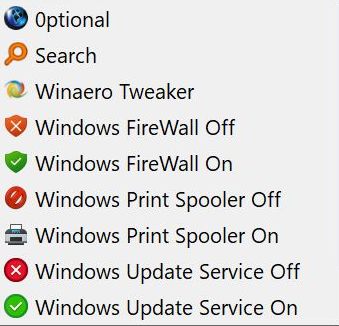
- x-lite-tools.jpg (24.77 KiB) Zobrazeno 1517779 x
Já jsem si ho ale upravil dle svého. Nainstaloval jsem
Windhawk a
Open-Shell, ovšem předtím odinstaloval StartAllBack - nejen kvůli tomu, že má myslím konflikt s Windhawk, ale prostě jsem zvyklý dlouhá léta na Open-Shell, který mi více vyhovuje. Jinak v systému jsem nechal nainstalovaný a aktivní Winaero Tweaker. Použil jsem samozřejmě dost věcí z "
Tipy a triky".
A takto tedy vypadá mnou nainstalovaný systém:
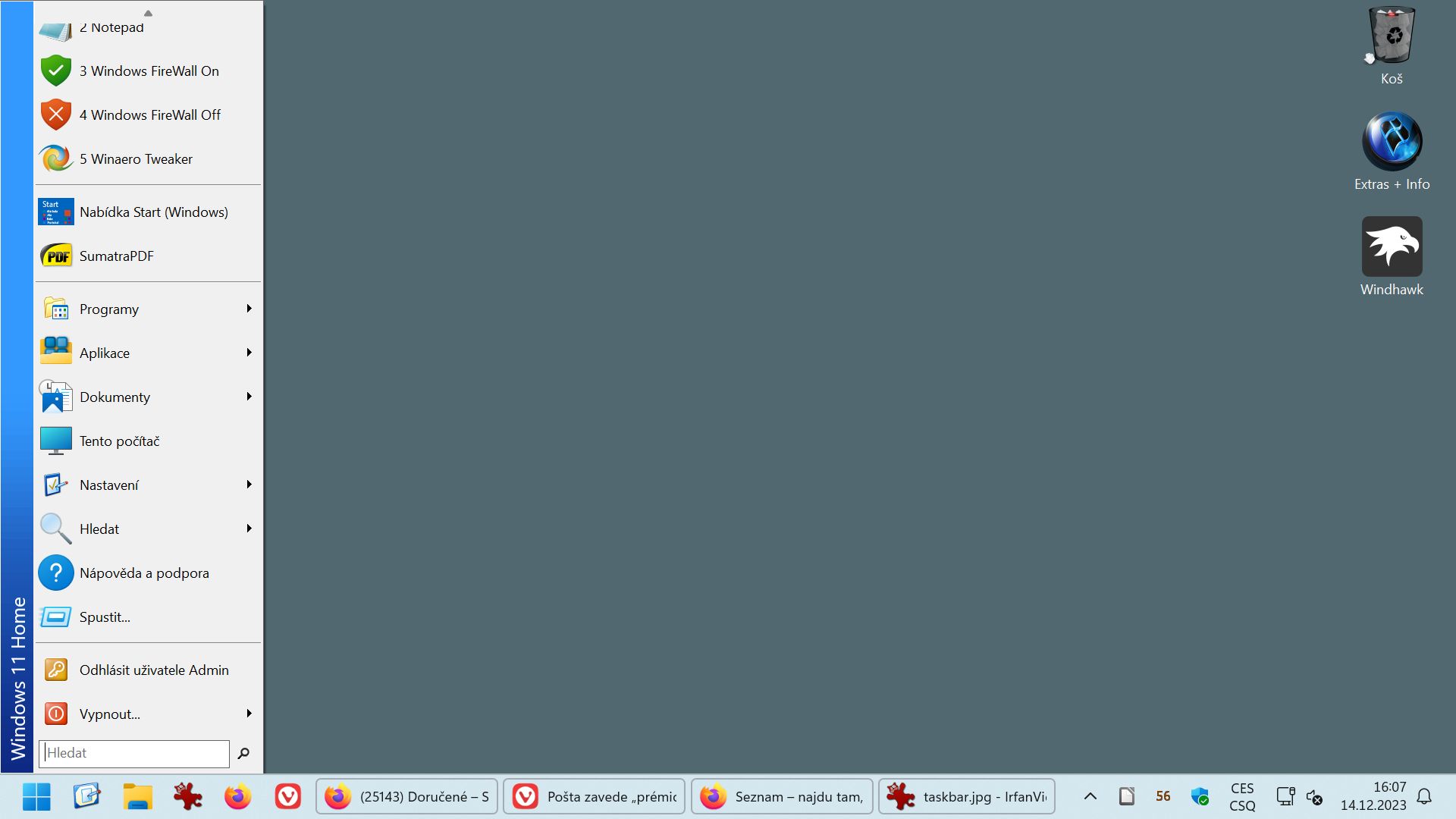
- 11-final.jpg (91.95 KiB) Zobrazeno 1519159 x
Zde je ukázka instalace [url=https://windowsxlite.com/OP11H23H2v3/]Windows X-Lite 11 23H2 Home v3 (22631.2787)[/url].
Jedná se asi o nejlepší současné (prosinec 2023) vydání Tiny Windows 11 Home.
[i][color=#FF0000]Aktualizace[/color][/i]: stahujte a instalujte vždy [url=https://windowsxlite.com/win11/]nejnovější vydání[/url].
[u]Postup[/u]: [url=https://www.mediafire.com/file/jn3xqp1vhmy6tiz/W11_X-Lite_22631_2787_OP11_23H2Home_v3_FBConan.7z/file]stáhnout[/url] distribuci, tu po stažení rozbalit.
Následně postupovat podobně jako [url=https://stani.1blog.cz/blog/tiny-windows/instalace-tiny-windows-t59.html]zde[/url], pomocí Rufus:
[attachment=11]01.jpg[/attachment]
Poté vložit USB disk do PC kam se bude X-Lite instalovat, a nechat nabootovat.
Následně dojde k samotné instalaci:
[attachment=10]1a.jpg[/attachment][attachment=9]2a.jpg[/attachment]
[i]Poznámka:[/i] pokud instalujeme na nějaký starší disk, kde již předtím např. Windows byly, pak nejprve [url=https://youtu.be/oyp5Amczyuw?t=282]odstraníme[/url] všechny oddíly.
[attachment=8]3a.jpg[/attachment]
Po dokončení instalace se PC restartuje, je potřeba v tomto okamžiku vytáhnout USB disk, jinak by se po restartu začala nanovo instalace.
Napoprvé naběhnutí systému poněkud trvá.
Jak vidno, těsně po naběhnutí systému ukazuje zaplnění disku pouhých 5,22 GB:
[attachment=7]4.jpg[/attachment]
Podrobněji je to takto:
[attachment=6]5.jpg[/attachment]
Je to ovšem jen takový spíše teoretický údaj, kterým se buildeři často chlubí ve svých videích a printscreenech. Ovšem jakmile se se systémem začne pracovat, připojí se k internetu, údaje se rychle změní, je to dáno tím, že je zapnutý a pracuje Defender a Firewal a také hlavně Virtuální paměť (Pagefile):
[attachment=5]6a.jpg[/attachment]
Poté jsem naistaloval nejnovější [url=https://windowsxlite.com/W11updates/]aktualizační balíček[/url] (.2861). Samozřejmě se systém zvětšil. Následoval restart, a ještě jsem naistaloval češtinu a české klávesnice.
Celkově systém samozřejmě zase o něco "nabotnal":
[attachment=4]9a.jpg[/attachment]
Finálně tedy systém zabírá cca 13 GB na disku
Proto také všude uvádím a doporučuji min. 12 - 16 GB volného místa na disku - jen pro takto základně připravený systém. Samozřejmě následné individuální instalování různých programů a aplikací zabere další místo.
Takto tedy v základu [i]Windows X-Lite 11 23H2 Home v3[/i] vypadá:
[attachment=3]10-final.jpg[/attachment]
Na Ploše je složka [i]Extras + Info[/i], to je její obsah:
[attachment=1]extras-info.jpg[/attachment]
A v aplikacích je přítomna složka [i]X-lite Tools[/i]:
[attachment=0]x-lite-tools.jpg[/attachment]
Já jsem si ho ale upravil dle svého. Nainstaloval jsem [url=https://windhawk.net/]Windhawk[/url] a [url=https://github.com/Open-Shell/Open-Shell-Menu/releases]Open-Shell[/url], ovšem předtím odinstaloval StartAllBack - nejen kvůli tomu, že má myslím konflikt s Windhawk, ale prostě jsem zvyklý dlouhá léta na Open-Shell, který mi více vyhovuje. Jinak v systému jsem nechal nainstalovaný a aktivní Winaero Tweaker. Použil jsem samozřejmě dost věcí z "[url=https://stani.1blog.cz/blog/tiny-windows/tipy-a-triky-w11-t60.html]Tipy a triky[/url]".
A takto tedy vypadá mnou nainstalovaný systém:
[attachment=2]11-final.jpg[/attachment]